Чем больше электронных устройств, тем больше объем данных, и он будет продолжать расти экспоненциально. Есть предположения, что к 2025 году будет получено 163 зеттабайтов (163 триллиона гигабайтов) данных.
Но для человеческого мозга это всего лишь какие-то цифры — чтобы понять любое число, большее пяти, нужны абстракции и аналогии. Большие данные бесполезны, если их невозможно понять и сделать удобными. Вот тут-то и пригодится визуализация.
Графически представленные данные особенно полезны для лиц, принимающих решения, — они оперируют большим объемом информации, и без визуализации её очень сложно воспринимать и использовать.
Она поможет отслеживать производительность, проводить мониторинг поведения клиентов и, например, измерять эффективность процессов. А если заложить время на определение цели и приоритетов графического представления информации перед стартом визуализации, конечный результат будет более полезным и сэкономит время на создании ненужных визуальных эффектов.
Наиболее популярные типы диаграмм:
Линейные графики
Используются для сравнения значений в течение времени и отлично подходят для отображения больших и малых изменений. Они также могут использоваться для сравнения изменений с более чем одной группой данных.
Подходят для сравнения количественных данных из нескольких категорий. Также могут использоваться для отслеживания изменений с течением времени, но лучше всё-таки использовать их, только если эти изменения значительны.
Подходят для отображения значений для двух переменных для набора данных и для изучения отношений между двумя массивами.
Используются для отображения частей целого. Для изменений во времени не подходят.
Иерархия данных показывает различные уровни информации, помогая принимать решения. Если отсортировать значения от наибольших к наименьшим, можно подчеркнуть наибольшие значения или отобразить самую важную категорию.
Даже порядок отображения данных, используемые цвета (например, яркие цвета для наиболее важных точек и серые для базовых) и размер различных элементов диаграммы (например, расширение определенных фрагментов круговой диаграммы за пределы графика) может помочь пользователям легче интерпретировать данные. Осторожнее: выпячивая данные, можно случайно достичь предвзятости к ним.
Оказалось, что такие палитры сделали диаграммы более сложными для анализа и получения информации — а это противоречит самой цели визуализации. И если диаграммы со схожими цветами и небольшим контрастом трудно воспринимать обычному человеку, для людей с неидеальным видением (а таких большинство) это ещё большая проблема. По данным ВОЗ, около 253 миллионов человек живут с ухудшением зрения.
К счастью, есть инструменты для проверки того, как изображения будут восприниматься такими людьми: например, коррекция цветовой слепоты в Photoshop и Illustrator.
Чтобы улучшить читабельность диаграмм:
- Используйте цвета с высокой контрастностью.
- Дополните цвет текстурой или узором для передачи различных типов информации.
- Используйте текст или значки для элементов ярлыков.
- Используйте крупные шрифты (минимум 16 пикселей) и увеличьте контраст между текстом и фоном.
Примеры плохой визуализации:
Формы предоставляют несколько элементов управления, которые облегчают сбор данных от пользователей. Использование правильного управления в правильном месте — проблема при их разработке.
Чекбокс (флажок или русская галочка) имеет три состояния: «не выбрано», «выбрано» и «не определено». Последнее состояние — ситуация, когда список подпараметров сгруппирован по родительскому параметру, а подпараметры находятся в выбранных и невыбранных состояниях.
Переключатель (или тумблер) похож на физический переключатель (вроде переключателя света), который позволяет пользователям что-то включить или выключить. Использование тумблера — двухступенчатое действие: выбор и выполнение, тогда как чекбокс — это просто выбор опции, а ее выполнение обычно требует другого элемента управления.
Чтобы понять, какой элемент интерфейса нужно использовать, лучше сконцентрироваться на контексте использования вместо их функции.
Случай 1: Мгновенный ответ
Используйте переключатель, если:
- Требуется мгновенный ответ прикладных настроек без явного действия.
- Для отображения результата требуется настройка вкл/выкл или показать/скрыть.
- Пользователю нужно выполнить мгновенные действия, которые не нуждаются в проверке или подтверждении.
Случай 2: подтверждение настроек
Используйте чекбокс, если:
- Прикладные настройки должны быть подтверждены и проверены пользователем до их отправки.
- Определенные параметры требуют действия вроде «Отправить», «ОК», «Далее», «Применить» перед отображением результатов.
- Пользователь должен выполнить дополнительные шаги, чтобы изменения вступили в силу.
Случай 3: множественный выбор
Используйте чекбокс, если:
- Доступны несколько опций, и пользователю необходимо выбрать один или несколько параметров.
- Нажатие нескольких тумблеров по очереди и просмотр результатов после каждого щелчка занимает дополнительное время.
Случай 4: неопределенное состояние
Используйте чекбокс, если:
- При промежуточном выборе, если несколько подпараметров сгруппированы под родительским параметром. Промежуточное состояние будет отражать, что в списке выбрано несколько подпараметров (но не все).
Случай 5: Ясное визуальное состояние
Используйте чекбокс, если:
- Есть вероятность путаницы с состоянием вкл/выкл для тумблера. Иногда становится трудно понять, что отображает переключатель: состояние или действие.
- Должно быть четкое выбранное или невыбранное состояние.
- Предоставляется несколько одиночных выборов да/нет.
- Только один вариант может быть выбран или отменен, и его смысл очевиден.
- Требуется выбрать один параметр, и вы хотите предложить два варианта решения (например, вкл/выкл).
Лукас Бэнтель, партнер и креативный директор Hello Velocity, рассказал, что идея создания Brand New Roman была простой: «Текущая стадия капитализма довольно странная. Кажется, это подходящее время, чтобы попенить над ней!»
Шрифт довольно вырвиглазный, поскольку используются все оригинальные цвета логотипов.
В одном цвете это смотрится более читабельно. Ниже — несколько примеров названий крупных компаний, написанных этим шрифтом, своеобразный пользовательский Уроборос (змей, поедающий свой хвост).
Было несколько ограничений:
1. Использовать только буквы, которые используются как отдельные элементы брендинга — нельзя было просто вырезать какую-то одну буковку из лого.
2. Сделать шрифт настолько разборчивым, насколько это возможно: в агентстве смешивали и сопоставляли логотипы, чтобы найти набор, который лучше всего коннектился друг с другом.
3. Использовать наиболее узнаваемые текущие логотипы.
4. Сделать потрясающие лигатуры. Попробуйте набрать «Cool cooool cooool».
«Мы нарушили эти правила несколько раз, когда стало почти невозможно им следовать» — признается Бентель. — «Мы искали по всему миру и не могли найти какой-либо узнаваемый, удобочитаемый логотип, где была бы единственная „I“ — в итоге решили вытащить её из классического логотипа IBM из от предшественника iomega от Lenovo».
Результат восхищает. «В конце концов, я думаю, что Brand New Roman получился довольно привлекательным, так что потраченное время и деньги на его разработку имели смысл», — говорит он. «С Brand New Roman мы заставляем работать бренды вместе».
А вот свежие дизайнерские изыски с новым шрифтом: